三星手机卡怎么办?
手机出现卡顿的情况较为常见,以下是一些详细的解决方法及日常维护建议:

卡顿原因分析
| 原因 | 具体表现 |
|---|---|
| 存储空间不足 | 手机存储接近满载,导致应用无法正常启动或运行缓慢。 |
| 后台程序过多 | 多个应用在后台占用内存和处理器资源,导致系统响应变慢。 |
| 系统缓存堆积 | 长期使用积累的缓存文件(如微信、浏览器缓存)占用存储空间并影响性能。 |
| 软件兼容性问题 | 新系统或应用版本与旧机型不兼容,导致卡顿或闪退。 |
| 硬件老化/故障 | 电池老化、存储芯片损坏等硬件问题导致性能下降。 |
| 病毒或恶意软件 | 中病毒后后台占用资源,甚至窃取个人信息。 |
详细解决方案
清理存储空间
- 删除无用文件:检查相册、视频、文档等,删除重复或不需要的文件,可通过三星自带的“文件管理”或第三方工具(如腾讯手机管家)清理。
- 转移数据到云端:将照片、视频备份至三星云、百度云等,释放本地存储空间。
- 清理应用缓存:进入“设置”>“应用程序”>选择对应应用>“存储”>“清除缓存”,例如微信、抖音等应用缓存可能占用数GB空间。
关闭后台程序
- 手动关闭:长按屏幕下方“最近键”(或导航栏中的多任务键),在任务管理器中滑动关闭不必要的应用。
- 限制自启动应用:进入“设置”>“应用程序”>“自动运行应用程序”,关闭非必要的开机自启权限(如社交软件、新闻类应用)。
重启与系统优化
- 强制重启:同时按住电源键和下音量键7秒以上,可强制重启并清理临时文件。
- 更新系统和应用:进入“设置”>“软件更新”检查系统更新;在应用商店更新所有应用至最新版本。
- 关闭省电模式:省电模式会限制性能,可在“设置”>“电池”中关闭。
高级操作
- 恢复出厂设置:备份数据后,进入“设置”>“重置”>“恢复出厂设置”,此操作会清除所有数据,适用于顽固卡顿问题。
- 安全扫描:使用三星内置的“智能管理器”或第三方安全软件(如腾讯手机管家)全盘扫描,查杀病毒或恶意程序。
硬件检测与维修
- 检查电池健康:进入“设置”>“电池”>“电池状态”,若电池损耗严重(如剩余容量低于80%),建议更换。
- 移除SD卡测试:若插入SD卡,尝试拔出后观察是否改善卡顿(部分劣质SD卡可能导致兼容性问题)。
- 联系官方售后:若上述方法无效,可能是硬件故障(如存储芯片损坏),需携带购机凭证至三星服务中心检测。
日常维护建议
| 维护措施 | 作用 |
|---|---|
| 定期清理缓存 | 每周清理一次常用应用的缓存,避免积累。 |
| 限制后台应用数量 | 避免同时运行超过5个高耗能应用(如游戏、视频编辑软件)。 |
| 避免极端环境使用 | 高温、低温或潮湿环境可能加速硬件老化,影响性能。 |
| 谨慎授予权限 | 安装应用时,仅允许必要的权限(如位置、存储),减少隐私泄露和资源占用。 |
相关问答FAQs
Q1:恢复出厂设置后数据如何恢复?
A:恢复出厂设置前需通过三星“Smart Switch”或第三方工具(如华为HiSuite)备份数据,恢复后,可从备份中还原联系人、照片等重要文件。

Q2:三星手机卡顿是否与网络有关?
A:部分卡顿可能由网络延迟引起(如加载网页慢),但大多数情况是手机本身性能问题,可尝试切换网络(如Wi-Fi转4G)测试,若仍卡顿则需排查存储或系统问题
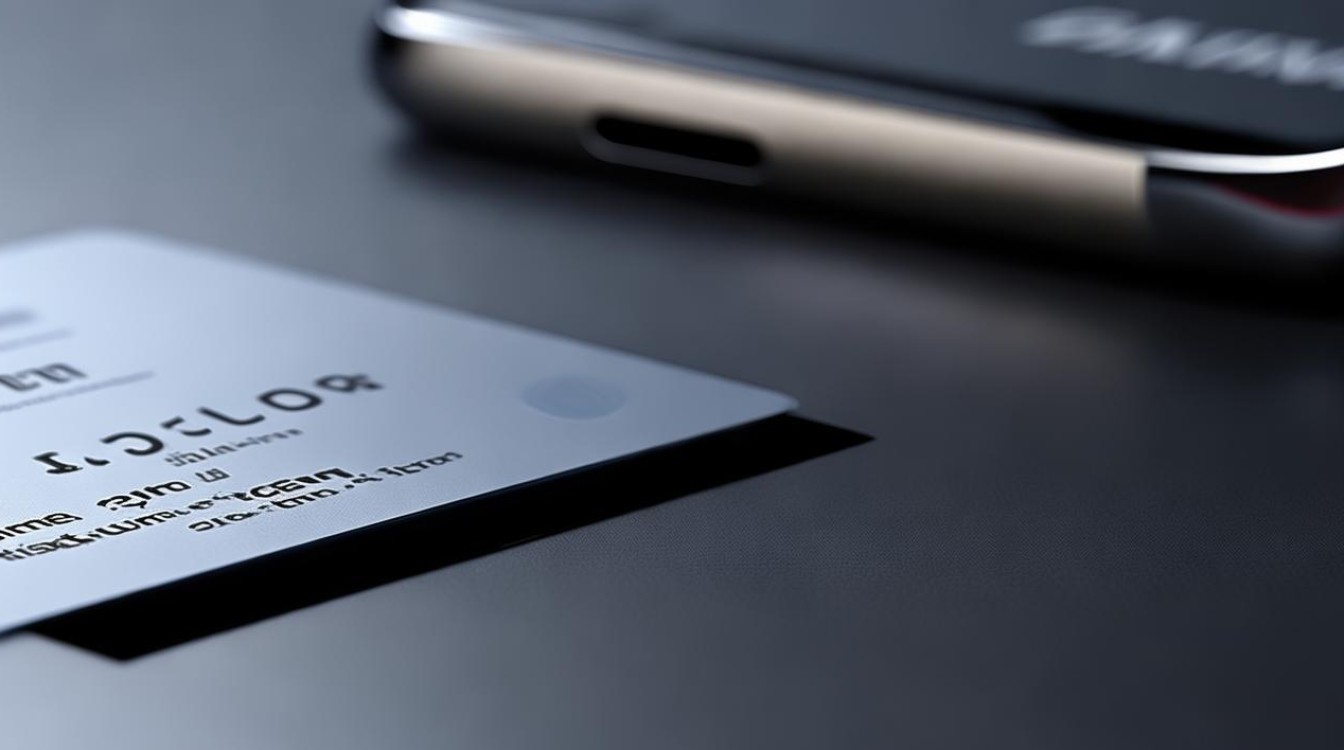
版权声明:本文由环云手机汇 - 聚焦全球新机与行业动态!发布,如需转载请注明出处。












 冀ICP备2021017634号-5
冀ICP备2021017634号-5
 冀公网安备13062802000102号
冀公网安备13062802000102号